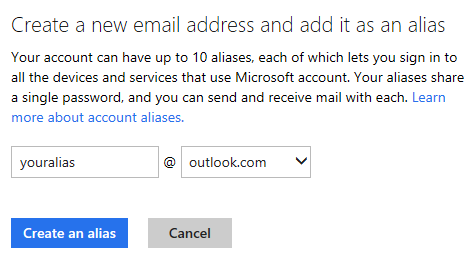当同时使用 Outlook 和 Skype 时,我可以在 Skype 中查看我的 Outlook 联系人。 关闭 Outlook 时,它们就消失了。
如何将它们保留在 Skype 中,以便我也可以在另一台计算机(以及我的智能手机)上使用它们?
Skype 可以检测 Outlook 是否安装在同一台计算机上,并默认显示 Outlook 联系人列表。 您可以通过以下方式在 Skype 中打开或关闭此选项:
联系人-> 显示 Outlook 联系人
将 Outlook 联系人导入 Skype
为了将这些项目永久保留在 Skype 中,以便您也可以在其他计算机或支持 Skype 的设备上使用它们,Skype 提供了导入功能。 此导入功能将尝试查明您的 Outlook 联系人是否也有 Skype,以便您可以通过 Skype 到 Skype 通话或聊天来联系他们,而不是通过他们的固定电话或手机号码。
使用Skype的导入功能;
- 联系人-> 导入联系人?
- 从弹出的导入联系人屏幕中选择;
其他-> Microsoft Outlook - Skype 现在将尝试将您的 Outlook 联系人与任何 Skype 用户链接。
搜索完成后,执行不是直接点击添加按钮即可!
Skype 可能会找到很多您不认识的人,但在某种程度上与您的 Outlook 联系人相匹配。 - 仔细查看列表并禁用您不认识的人。 或者,更好的是,使用“选择”按钮并选择“不选择”? 并且仅启用您要添加的人员。
电话图标表示尚未与 Skype 用户进行匹配。 如果您只想添加 Outlook 中存储的电话号码,则可以选择这些联系人。 您将通过固定电话或手机进行连接,就像通过 Skype 进行连接一样。 - 选择要导入的所有联系人或要添加的 Skype 用户后,单击“添加 # 个联系人”。
- 按下一步。
- 您现在将进入一个屏幕,您可以在其中通过电子邮件向尚未找到 Skype 用户的人员发送 Skype 邀请。 您可以按?跳过? 如果你不想要这个。
- 你完成了! 您将获得已添加联系人的概览,如果需要,您还可以添加更多联系人。
由于您现在已在 Skype 中导入所有 Outlook 联系人,因此您可以通过以下方式禁用 Skype 的 Outlook 集成:
联系人-> 显示 Outlook 联系人

选择带有电话图标的联系人以仅导入 Outlook 电话号码
注意:如果您启用了 Skype 查看 Outlook 联系人,并且使用的 Outlook 版本早于 Outlook 2007 SP2,则 Skype 可能会阻止 Outlook 完全关闭,并且Outlook.exe 进程仍在运行。